လူတစ္ေယာက္မွာ Gmail account ႏွစ္ခု ၊ (ဒါမွမဟုတ္) သုံးခုရွိတယ္ ဆုိပါစုိ႔၊ အဲဒီိလုိအခါမ်ိဳးမွာ မတူညီတဲ့ mail account ေတြကို စစ္ေဆးခ်င္တဲ့အခါမွာ account
တစ္ခုကုိဖြင့္လုိက္ ၊ ပိတ္လုိက္ လုပ္ေနစရာမလုိပဲ တစ္ႀကိမ္တစ္ခါတည္းနဲ႕ Gmail account ေတြကုိ စစ္ေဆးခ်င္တဲ့အခါမ်ိဳးမွာ Gmail Manager ဟာသိပ္ကုိအသုံး၀င္ပါတယ္။
ဥပမာ ေမာင္ေမာင္ ဆုိတဲ့ လူတစ္ေယာက္ဆုိပါေတာ့၊ ေမာင္ေမာင္ @gmail.com, ေမာင္ေမာင္ မိသားစုအတြက္ @gmail.com, နဲ႕ေမာင္ေမာင္ စီးပြားေရးလုပ္ငန္းအတြက္ @gmail.com,
email သုံးခုစလုံးကုိ တစ္ျပိဳင္နက္တည္း Screen တစ္ခုတည္းမွာ (Firefox ရဲ႕ ‘open tab’ သုံးခုဖြင့္လွစ္ျပီး ) ဟိုဘက္၊ ဒီဘက္ mail စစ္ေဆးလုိ႔ ရႏုိင္ပါတယ္။
- address bar https://addons.mozilla.org/en-US/firefox /addon/1320 လုိ႔
ရိုက္ပါ။
- ဖုိင္အရြယ္အစား 100kb သာရွိျပီး အလြန္ျမန္ျမန္ဆန္ဆန္နဲ႔ install လုပ္လုိ႔ ရႏိုင္ပါတယ္။
- ၿပီးရင္ Firefox>tools>addons ကေန တစ္ဆင့္ Gmail manager (.xpi) extension version(0.5.9) ကို click လုပ္လိုက္ပါ။
- extension ေတြ စုေပါင္းထားတဲ့ box ၾကီးထဲမွာ Gmail manager ေတြ႕ရျပီဆုိတာနဲ႕ Option ကုိကလစ္ႏွိပ္ျပီး ၫႊန္ၾကားႏိုင္ပါတယ္။
- Browser ရဲ႕ status bar ကို ၾကည့္မယ္ဆုိရင္ Gmail manager icon ကေလးေပၚေနတာ ေတြ႔ရပါလိမ္႔မယ္။
- account ေတြကိုလက္ခံနိုင္ဖုိ႕အတြက္ account တစ္ခုခ်င္းစီရဲ႕ name နဲ႕ password ေတြကို မွန္မွန္ကန္ကန္ ျဖည့္စြက္ေပးဖုိ႔ေတာ့ လုိအပ္ပါလိမ့္မယ္။
- ပထမဆုံးအေနနဲ႕ ‘All account settings’ မွာ Add ကုိ click ႏွိပ္ပါ။ Gmail ရဲ႕ ပထမ account ျဖစ္တဲ့ (ပင္ကုိ account) mgmg account ကို username နဲ႕ password ျဖည္႕ပါ။ ျပီးရင္
ဒုတိယ account ေမာင္ေမာင္မိသားစု အတြက္ account ကို password နဲ႕ user name ျဖည္႕ပါ။ ျပီးရင္ တတိယ account ကုိလည္း ျဖည္႕စြက္ပါ။
- တကယ္လုိ႕ ’startup’ option မွာရွိတဲ့ check box ကုိသာအမွန္ျခစ္ ထည့္ေပးလုိက္မယ္ဆုိရင္ ကြန္ပ်ဴတာကုိ ဖြင့္တဲ့အခ်ိန္တိုင္းမွာ (အင္တာနက္ကုိ အလုိအေလ်ာက္ခ်ိတ္ဆက္ျပီး)
Gmail ကုိ Auto ဖြင့္ေပးမွာ ျဖစ္တဲ့အတြက္ အခ်ိန္ကုန္သက္သာ ပါလိမ့္မယ္။
- မလုိခ်င္တဲ့ account ကို အလြယ္တကူ ‘Remove’ လုပ္လုိ႔ရနုိင္ျပီး secure ကုိ ျပည့္၀ ေစဖုိ႔လည္း ၫႊန္ၾကား ထားႏိုင္ပါတယ္။
- ျပီးရင္ OK ကုိ ႏွိပ္ပါ ( လုိအပ္ရင္ Apply ကုိႏွိပ္ေပးပါ။ )
- တကယ္လုိ႕ ’startup’ option မွာရွိတဲ့ check box ကုိသာအမွန္ျခစ္ ထည့္ေပးလုိက္မယ္ဆုိရင္ ကြန္ပ်ဴတာကုိ ဖြင့္တဲ့အခ်ိန္တိုင္းမွာ (အင္တာနက္ကုိ အလုိအေလ်ာက္ခ်ိတ္ဆက္ျပီး)
- browser ရဲ႕ status bar ညာဘက္ေထာင့္မွာ ျဖည္႕စြက္ထားတဲ့ လိပ္စာေတြ ကုိ ေတြ႕ျမင္ရပါလိမ့္မယ္။
- စာအိိတ္အနီေရာင္ ‘icon ေလးကို Click ႏွ္ိိပ္လုိက္တဲ့အခါမွာ Gmail Manager ရဲ႕ function ေတြေပၚလာပါလိမ့္မယ္။ အဓိကကေတာ့ Main Subject ႏွစ္မ်ိဳးရွိပါတယ္။ “ေရြးခ်ယ္ထားတဲ့ Gmail
” ကိုဖြင့္ေပးဖုိ႔ နဲ႔ ‘add’ လုပ္ထားတဲ့ account အကုန္လုံးကုိ ဖြင့္ေပးဖုိ႔ ဆိုၿပီး ႏွစ္မ်ိဳး ျဖစ္ပါတယ္။
- account တစ္ခုခ်င္းစီမွာရွိတဲ့ မတူညီတဲ့ အေရအတြက္ေတြကုိ ပံုမွာျပထားတဲ့အတုိင္းျမင္ေတြ႕ရပါလိမ့္မယ္။ ’show new mail snippets’ ဆုိတာကေတာ့ လက္ခံ ရရွိတဲ့ mail ေတြမွာ ပါ၀င္တဲ့
subject ကုိအတုိခ်ံဳးၿပီး ရုပ္ရွင္ေထြလာသေဘာမ်ိဳး ျပသေပးမွာျဖစ္ပါတယ္။
- ၿပီးရင္ browser မွာ ‘tab’ အသစ္ေတြ ေခၚပါ။ တကယ္လုိ႕ account နွစ္ခုကုိ တစ္ၿပိဳင္နက္တည္းဖြင့္ခ်င္ရင္ ‘tab’ နွစ္ခုေခၚပါ။ သုံးခုဖြင့္ခ်င္ရင္ ‘tab’ သုံးခုသံုးပါ။
- ဒါဆုိရင္ browser တစ္ခုအတြင္းမွာ မတူညီကြဲျပားတဲ့ Gmail account မ်ိဳးစံုကုိ Gmail manager ကုိ သံုးစြဲျပီး email စစ္ေဆးရင္း chatting လုပ္လုိ႕ ရနုိင္ပါျပီ။




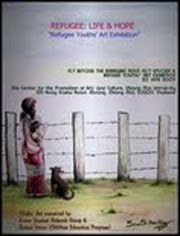











0 comments:
Post a Comment